Компьютер Chuwi RZBOX представили еще в конце прошлого года и на фоне своих конкурентов он выглядел действительно топовой моделью. Мощнейший 8 ядерный процессор Ryzen 9 4900H с интегрированной графикой Radeon казались идеальным решением для домашнего компьютера. RZBOX очень заинтересовал и я решил приобрести его для себя, протестировать и написать обзор.

Купил я его уже в начале 2022 в виде barebone, т.е в комплектации без оперативной памяти и накопителя, решив взять все остальное по месту. И при получении столкнулся с некоторыми аппаратными проблемами совместимости памяти, которые не позволяли начать мне использовать компьютер еще длительное время. К тому же так сложились обстоятельства, что мне пришлось на несколько месяцев переехать в другой город и в целом было вообще не до компьютеров. Но спустя время, я все же вернулся домой и снова занялся компьютером. Техническая проблема была решена (о ней я расскажу немного позже) и я приступил к тестированию. Тут стоит отметить, что весной 2022 года компания Chuwi обновила свой компьютер и представила его как Chuwi RZBOX 2022. Теперь он стал базироваться на процессоре AMD Ryzen 7 5800H и стал еще немного мощней (примерно на 10% — 15% в зависимости от типов задач), но в остальном остался прежним. Первую версию компьютера (как у меня) купить уже нельзя, но я все равно решил сделать обзор, т.к компоновка компьютера не изменилась, как и его основные преимущества и проблемы. Все, что изменилось, это производительность. Т.е условно добавляете 10% к мощности и можете понимать, что получите в актуальном RZBOX 2022.
Видео версия обзора
Покупал компьютер я в международном фирменном интернет-магазине store.chuwi.com (бесплатная доставка DHL при заказе на сумму $130). На Aliexpress почему-то этот компьютер не продают, даже в официальном магазине Chuwi. На момент заказа он мне обошелся в $499 без оперативки и накопителя, сейчас же обновленную версию продают за $519, но уже комплектуют SSD-диском на 512 GB и 16 GB оперативной памяти. Серьезно так подешевел он, от чего мне конечно обидно, ведь на память и SSD-накопитель я дополнительно потратил еще $150. Да, компьютеры на Ryzen сейчас в принципе подешевели, к примеру еще более мощный компьютер на Ryzen 9 5900HX в комплектации barebone можно сейчас взять на Aliexpress всего за $492. Что лучше взять? — вопрос сложный, нужно смотреть на каждый компьютер в реальных условиях, т.к есть много нюансов. В случае с RZBOX у вас есть возможность сделать это дистанционно. Я попытаюсь максимально объективно описать все его преимущества и недостатки и показать на что он способен.
Итак, для начала озвучу технические характеристики тестируемого компьютера, а в скобках будут указаны изменения в новой версии Chuwi RZBOX:
-
Процессор: AMD Ryzen 9 4900H — 8 ядер 16 потоков c базовой тактовой частотой 3.3 GHz и максимальной тактовой частотой 4,4 GHz ( AMD Ryzen 7 5800H — 8 ядер 16 потоков c базовой тактовой частотой 3.2 GHz и максимальной тактовой частотой 4,4 GHz)
-
Графика: AMD Radeon 8 ядерная с частотой 1750 MHz (AMD Radeon 8 ядерная с частотой 2000 MHz)
-
Оперативная память: 2 слота DDR4 SO-DIMM до 32 GB
-
Накопитель: 2 слота SATA/PCIE 2280 с поддержкой накопителей до 1TB
-
Беспроводные интерфейсы: WiFi 6 802.11AX 2,4Ghz/5Ghz + Bluetooth 5.2
-
Интерфейсы: 2 х USB 3.0, 3 х USB 2.0, Type-C с интерфейсом usb 2.0, HDMI 2.0, DP, VGA, 2 х RJ 45 1000Mbps, аудио выход 3,5 мм и разъем для микрофона.
-
Габариты: 177,5 mm * 188 mm * 61,5 mm
Комплектация, внешний вид и интерфейсы
Компьютер поставляется в прочной картонной коробке с габаритами 17 х 19 см. Chuwi уже давно пытается создать образ серьезного производителя, поэтому тратится на оформление и рекламу своей продукции.

На одной из граней есть наклейка с основными техническими характеристиками, на другой указаны преимущества компьютера, следи которых: возможность одновременного подключения до 3 мониторов, 2 разъема RJ45 и конечно же компактные размеры компьютера.


Сам компьютер очень надежно защищен. Помимо картона, внутри он со всех сторон закрыт плотным вспененным пластиком. Также внутри можно найти небольшую коробку с блоком питания и конверт с документацией.

Документация включает в себя: инструкцию пользователя на нескольких языках (включая русский), гарантийный талон и талон отдела контроля, который подтверждает, что компьютер был проверен на работоспособность.

Блок питания и сетевой кабель с европейской вилкой (выбирается при оформлении заказа) расположены отдельно в небольшой коробочке. На корпусе есть индикатор питания в виде неяркого светодиода зеленого цвета.


Блок питания HuntKey очень компактный и выдает до 4,74А при напряжении 19V, максимальная мощность 90W. Это дает понимание того, насколько экономичен компьютер в плане энергопотребления. В работе он не перегревается и не издает посторонних звуков (вроде высокочастотного писка).

Теперь рассмотрим сам компьютер. Еще перед стартом продаж Chuwi проводила среди потенциальных покупателей опрос и интересовалась, каким они хотели бы видеть новый компьютер. Среди прочего был вопрос о системе охлаждения. Народ проголосовал за активную систему охлаждения с элементами пассивной системы охлаждения. В теории, температура должна передаваться на металлический корпус с ребрами, которые работают по принципу радиатора. А при активном использовании, подключается вентилятор, который помогает быстро отвести тепло с процессора. Но это в теории. На практике получилось по другому. Когда я начал тестировать компьютер, я обратил внимание, что его корпус остается всегда холодным. А это означает, что он не участвует в охлаждении. Дальнейшая разборка все показала, но об этом немного позже.

А пока полюбуемся корпусом и выглядит он действительно весьма внушительно. Черный ребристый блок с логотипом RZBOX по центру. С одной из сторон просматриваются отверстия, за которым видно небольшой кулер.

Его размеры относительно небольшие, примерно 5 х 5 см, поэтому я ожидал довольно шумной работы. Но практика показала, что он достаточно тихий, а на небольших оборотах практически беззвучный. К тому же запускается вентилятор только при высокой нагрузке и скажем, если вы читаете интернет страничку, или работаете с текстом\таблицами в офисном приложении, то он даже не включается. Или включается на минимальной скорости и работает очень тихо. Скажем так, из многих компьютеров подобного форм-фактора, что мне доводилось тестировать — этот оказался наиболее тихим. Конечно, если нагрузить процессор тяжелыми вычислительными задачами или задействовать графику, играя в требовательные игры, то он будет работать на максимальных оборотах. Но это комфортный уровень шума, которые не раздражает и не отвлекает. А если играть со звуком, то вы его просто не заметите.

Сам компьютер действительно очень компактный и практически не занимает места даже на небольшом столе. Объем корпуса всего 2 литра, ниже можете оценить размеры компьютера в сравнении с 6″ смартфоном.

Посмотрим на доступные интерфейсы. На лицевой части расположены наиболее востребованные разъемы для подключения периферии: аудио выход для наушников, разъем для микрофона, универсальный Type-C и USB 2.0.

С правой стороны расположена кнопка включения, она имеет подсветку окантовки и горит при работе компьютера.

Основная часть разъемов расположена на задней стенке. Примечательно, что для подключения монитора можно использовать, как Display Port или HDMI, так и уже устаревший VGA. Фактически, вы можете подключить компьютер как к современному, так и старенькому монитору и даже телевизору. А можно и одновременно, компьютер может выводить изображение одновременно на 3 экрана. Также здесь можно обнаружить пару стандартных USB 2.0 разъемов и пару скоростных USB 3.0 разъемов. А еще пару гигабитных RJ45. Для чего может понадобиться сразу пара RJ 45? Ну например для подключения NAS-массива или для раздачи интернета по кабелю на другое устройство.

Также можем заметить выходные отверстия активной системы охлаждения. Через них выдувается горячий воздух, поэтому не стоит ставить компьютер вплотную к стене.

А вот следующий факт меня немного огорчил. Я ожидал, что корпус компьютера будет целиком из металла, но на поверку оказалось, что средняя часть (боковина) — пластиковая. Т.е из металла только накладки сверху и снизу, что хорошо заметно при детальном рассмотрении.

В основании можем заметить 8 небольших винтиков, открутив которые, мы получаем доступ к разъемам для оперативной памяти и накопителей.

Т.е опять же, металлическая накладка в данном случае несет лишь декоративные функции, а под ней расположен пластиковый «скелет». Доступ к слотам памяти простой и мы видим пару DDR4 SO-DIMM разъемов и пару универсальных M2 слотов типоразмера 2280. Подходят, как NVMe накопители, так и SATA.

Как я уже говорил в начале статьи, оперативную память и накопитель я приобретал отдельно. Две планки Kingston Fury SODIMM DDR4-3200 по 16 GB, в сумме 32GB.

А вот с SSD-накопителем произошла история. Изначально я планировал использовать SSD-накопитель Samsung 970 EVO, который уже был у меня на руках, но с ним компьютер вываливался в ошибку и перезагружался. При помощи переписки с продавцом, чтения англоязычных форумов и собственных экспериментов, я выяснил, что компьютер по питанию не тянет многие SSD диски. Хорошо он работает с SATA накопителями (что для меня вообще не вариант), либо моделями, которые отличаются низким энергопотреблением. Таким диском оказался SK hynix gold. Если вкратце, то это надежный и очень быстрый диск с низким энергопотреблением.

Разборка и компоненты
Конечно я не мог ограничиться только установкой памяти. Мне также было важно оценить систему охлаждения и изучить компоненты. Вообще при полной разборке компьютера, пользователь лишается гарантии. На одном из винтиков задней стенки была даже пломба. Поэтому я проводил разборку только тогда, когда полностью проверил работоспособность компьютера и был уверен в том, что он работает должным образом.

Для полной разборки необходимо выкрутить 4 пятиугольных винтика на задней стенке и снять заглушку, после чего сдвинуть верхнюю металлическую накладку, прилагая заметное усилие (там что-то вроде защелок).

Сразу предстает взору система охлаждения: кулер, наподобие того, что ставят в ноутбуки и металлическая пластина, на которую передается тепло.

Когда демонтировал систему охлаждения, то увидел уже подсохшую терпомасту, которая по консистенции больше напоминала пластилин. Она мне сразу не понравилась, поэтому я удалил ее остатки и нанес новую. Ничего сверхестественного я не выдумывал и использовал проверенную временем GD900. Скажу сразу, что тестирование системы охлаждения я проводил как до замены термопасты, так и после. С новой термопастой максимальная температура процессора снизилась на несколько градусов. Думаю, что если использовать еще более дорогую термопасту, например Arctic MX4, то результат будет еще лучше. Но меня устроил и результат после применения GD900.

К системе охлаждения конечно есть вопросы. На мой взгляд медного пятачка и одной тепловой трубки недостаточно для быстрой передачи тепла. В идеале конечно всю пластину нужно делать из меди, но хотя бы трубок побольше напаяли бы, для ускорения теплотвода. Опять же, я не понимаю смысла в металлических крышках, если туда не организовали вывод тепла. У меня были компьютеры с пассивной системой охлаждения и схожего корпуса вполне хватало для отвода тепла вообще без использования вентилятора. А если бы совместить…

Но здесь просто «обманка». Декоративные накладки, не более. Это конечно красиво, но переводить почти 700 грамм алюминия, которые существенно добавляют вес и стоимость к конечному изделию это не совсем разумно.

Материнку я полностью демонтировал. Как и ожидал, внутри все прикреплено к пластиковому «скелету». В общем тут мой вердикт таков, что далеко пока еще Chuwi до серьезных брендов. Все, что они научились — пускать покупателям пыль в глаза. Красивая коробочка, красивый корпус… А внутри — типичный «подвальчик».

Посмотрим на материнку, которая подписана как em_ac01_v2.0.

Центральный процессор Ryzen 9 распаян на плате.

А вот WiFi модуль AX210NGW подключен классическим способом через интерфейс M.2 (PCIe). Он поддерживает современный стандарт WiFi 6 (802.11 ax) и обеспечивает высокую скорость передачи данных, вто числе и в диапазоне 5 GHz.

Есть батарейка для CMOS.

Ну а с тыльной стороны, крому уже озвученных слотов для оперативки и накопителя, ничего интересного нет.

Синтетические тесты и бенчмарки
Ну а теперь посмотрим на возможности компьютера. Для начала я заглянул в BIOS. На первый взгляд здесь много доступных разделов, но они несут исключительно информативный посыл, большая часть настроек заблокированы. Ничего толкового здесь нет. Единственное, для чего он мне пригодился, это запустить загрузочную флешку для установки Windows. Кстати, при покупке компьютера с памятью, на нем уже будет установлен лицензионный Windows 10.



Я установил Windows 10 с сайта Microsoft, большинство драйверов подтянулись автоматически, остальное «добил» при помощи приложения driverpack в режиме эксперта. Если вы раньше занимались установкой системы, то сложностей не возникнет. Операционка обновилась до последней версии и даже предложила мне перейти на Windows 11, но я этого делать не стал. Считаю, что десятка на сегодняшний день более стабильна и предсказуема.


Далее установил утилиты Aida 64 и HWInfo, чтобы посмотреть информацию о железе и следить за температурами. Процессор определился корректно, как Ryzen 9 4900H (техпроцесс 7 нм, архитектура Zen 2, семейство Renoir). Базовая частота 3,3 GHz, максимальная частота 4,4 GHz. Тепловой пакет 45W, максимальная температура (до отключения процессора) 115 градусов.

Помимо того, что сам процессор невероятно мощный, так еще и графика VEGA с 8 ядрами, работает на частоте 1750 MHz и даст бюджетному геймеру насладиться играми прошлых лет в хорошем качестве. Но про игры мы поговорим отдельно.

Посмотрим на результаты компьютера в различных бенчмарках. Заодно было интересно их сравнить с другим компьютером, клоном Intel Nuc на Core I5 1135G7 (обзор на хабре) , где и вычислительная мощность процессора на высоком уровне и графика Iris вполне способна поконкурировать с современными Vega.

Первым делом, пока компьютер не был заполнен программами, я проверил его скорость. Напомню, что в качестве накопителя я выбрал SK hynix gold на 500 GB.

И получил очень хорошую последовательную скорость, как на чтение, так и на запись.

Также затестил оперативную память, которая работает в двухканальном режиме. Скорее всего, если покупать компьютер сразу с памятью, то скорость будет немного меньше, чем у меня в тестах. Я не экономил и выбирал хорошую быструю память, а что там китайцы установят — неизвестно.
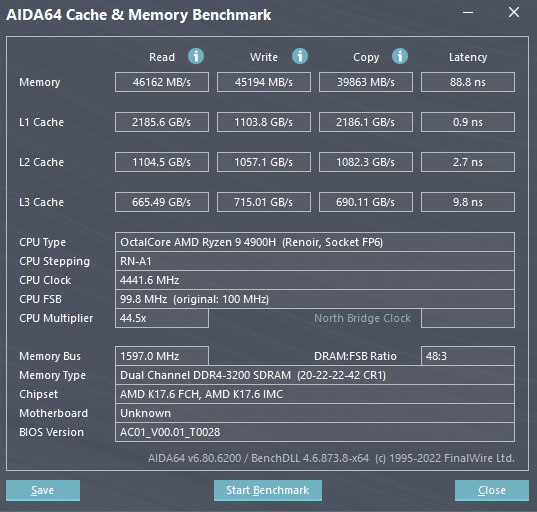
Далее очередь процессорных тестов. В Geekbench 5 получил 1230 баллов в одноядерном тесте и внушительные 7553 балла в многоядерном. Для сравнения, компьютер на Intel Core I5 1135G7 набирает в одноядерном тесте 1388, что даже немного больше, чем у RZBox, но полностью проигрывает в многоядерном тесте, набрав 4484 балла. Здесь Ryzen 9 4900H практически уничтожает конкурента Intel.
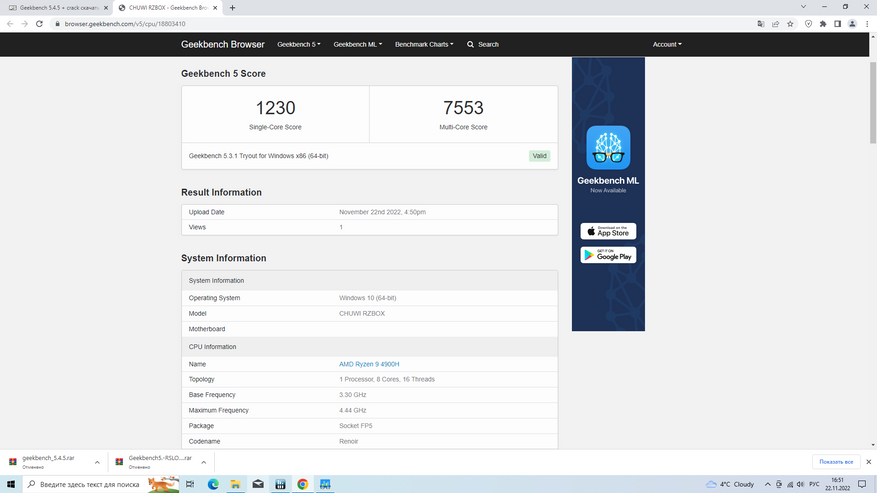
В тесте Open CL результат примерно равен. 14691 балл у RZBox против 14262 баллов у клона NUC. Здесь также нужно учитывать тот факт, что новые RZbox идут уже на процессорах следующего поколения и еще на 10% — 15% мощнее моего. Т.е превосходство компьютера будет еще заметней (как в вычислительной мощности, так и в графике).
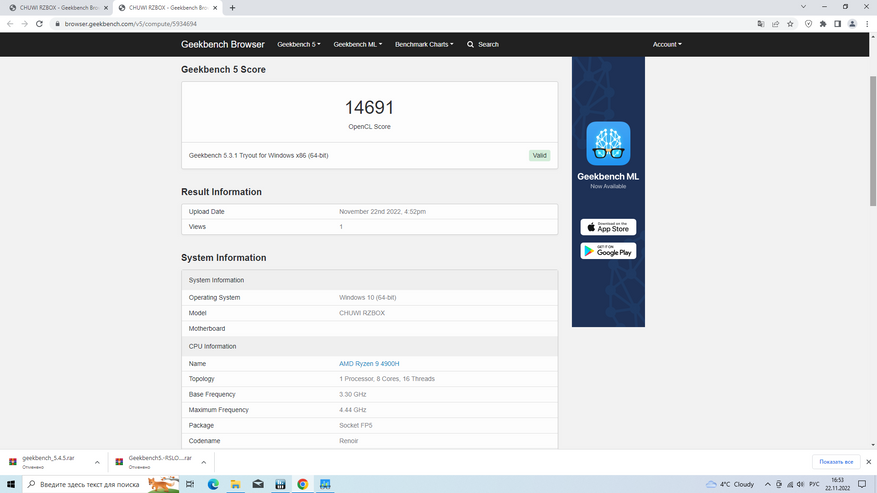
Еще несколько популярных бенчмарков. Даже при прохождении тестов, а тем более по их результатам, видно, что конек процессора, это работа в многоядерном режиме, где он показывает очень высокие результаты.


В комбинированном бенчмарке PCMARK 10 компьютер набрал 5 931 балл.

Согласно информации из бенчмарка, компьютер не дотягивает до среднестатистического игрового компьютера 2020 года, но значительно превосходит офисные и игровые ноутбуки того же времени. Учитывая, что компьютер использует интегрированную графику, это действительно круто.

Ну а теперь давайте посмотрим на возможности графического ускорителя. Для этого воспользуемся тестами 3D Mark. В Sky Diver компьютер набрал 13 769 баллов (у клона NUC с достаточно мощной графикой Iris здесь 11 952).

В более сложном Fire Strike компьютер RZBox набрал 3 714 баллов (клон NUC на Iris — 3 580).

И в самом требовательном Tyme Spy — 1 472 балла (компьютер на Iris — 1 428 балла). Т.е ситуация аналогична процессорной части. Компьютер RZBox и так немного мощнее в графике, чем клон NUC, а если брать его на более новом процессоре Ryzen 7 5800H, где частота графики увеличена до 2 000 MHz, то производительность будет выше еще на 10% — 15%.

Еще немного бенчмарков от Unigine, чтобы вы могли понимать уровень производительности графики. В бенчмарке Heaven компьютер набрал 932 балла и показал средний fps 37.

В бенчмарке Valley компьютер набрал 1366 баллов и показал средний fps 32,7.

Ну и в самом свежем бенчмарке от Unigine, с названием Superposition — 2 586 баллов и средние 19,34 fps.

Также предлагаю вашему вниманию еще парочку простеньких бенчмарков, которые каждый может установить на своем компьютере буквально за несколько минут и сравнить полученные результаты.
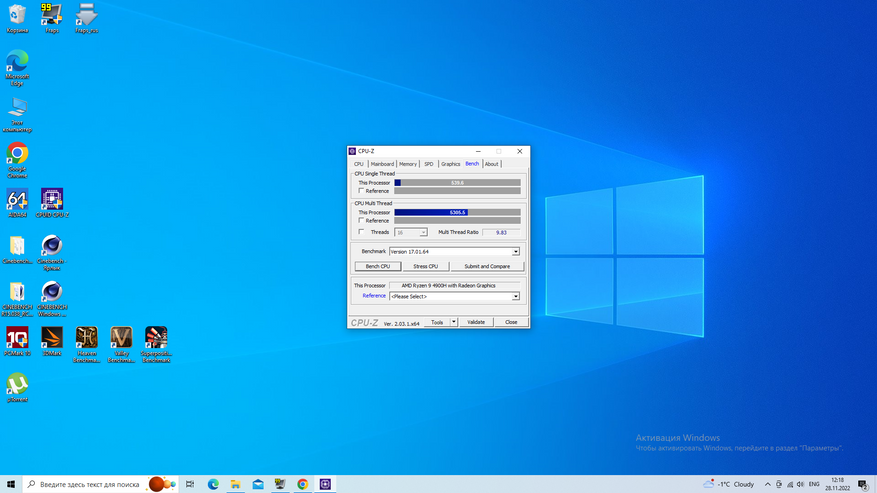

Стресс тесты системы охлаждения
Система охлаждения компьютера RZbox устроена весьма странно и под стрессовой нагрузкой компьютер работает на температурах, близких к критическим. Здесь сделаю оговорку, что результаты тестирования системы охлаждения были сделаны до замены термопасты. После ее замены, ситуация немного улучшилась (температура снизилась на несколько градусов), но все равно это выглядит немного пугающе. По ТТХ, температура при которой защитный механизм отключает процессор, составляет 115 градусов и максимально во время тестов я смог разогреть его почти до 110 градусов. Возможно что-то не то с датчиками, т.к высокие значения фиксируются только в ЦП (Tctl/Tdie), в то время как температура отдельно на ядрах, а также GPU, значительно ниже. Если посмотреть на ядра, то там зафиксированный максимум от 83 до 92 градусов, а графика и того ниже — 75 градусов. В общем не совсем понятный момент, но я на 20 минут включал стресс тест процессора, а потом еще на 20 минут стресс тест с графикой и Aida не зафиксировала троттлинга или заметного снижения частоты. Да, с графикой частота на ядрах снизилась до 3,5 GHz, но это связано с лимитом TDP, который равен 45W и он для чипсета общий.

Также отмечу тот факт, что при снижении нагрузки, температура падает почти вдвое буквально за несколько секунд.

Пробовал и другие стресс тесты, например в OCCT (тест Power) я разогрел процессор до 90 градусов, а графику до 78.
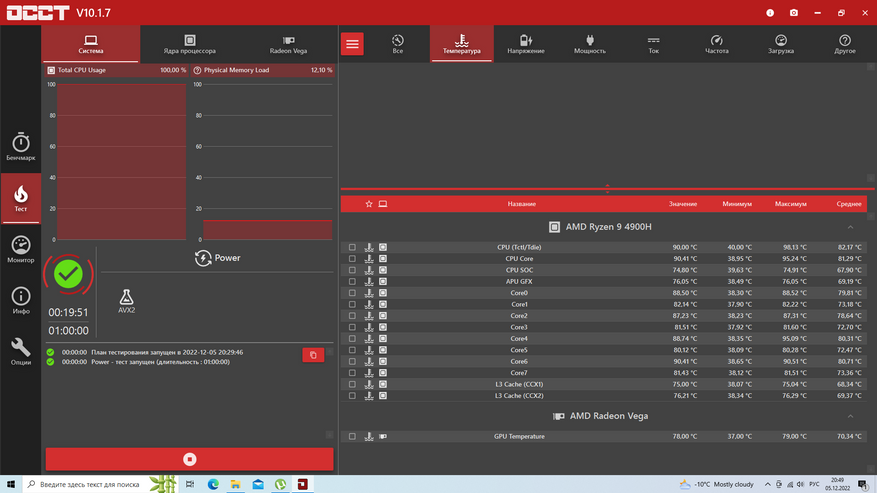
Linx тоже не смог уложить компьютер на лопатки: тест пройден без ошибок, а максимальная температура составила 101 градус.

Также заметил, что именно вычислительные задачи, когда процессор работает в многоядерном режиме, максимально его прогревают. В графике он выделяет темпла значительно меньше, тот же «бублик» не смог нагреть графику даже до 60 градусов.

Компьютер можно спокойно использовать для игр, т.к графика, даже на пределе своих возможностей, не выделяет много тепла. Тест устойчивости Time Spy пройден с результатом 100%.
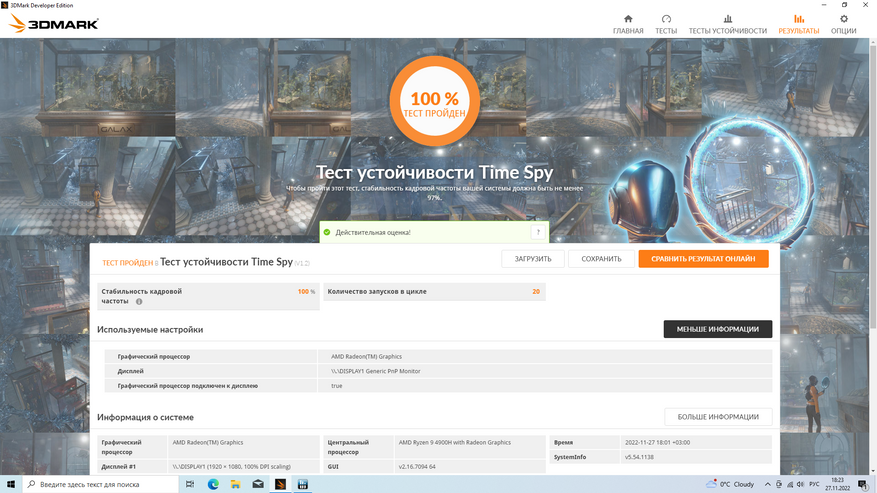
Производительность не проседает, частота кадров находится на постоянном уровне, а температура не растет.

Тем не менее, я считаю, что в проектировке системы охлаждения допущены ошибки и она просто не успевает через одну тепловую трубку быстро отвести тепло на пластину с вентилятором. Явно могли сделать лучше. Например, добавив тепловых трубок или использовать металлический корпус для отвода тепла. Чем грозит работа на повышенных температурах? Без понятия. У меня есть опыт использования компьютера на предельных температурах в течение 3 лет и ничего с ним до сих пор не случилось.
Игровой тест
Компьютер подходит для многих игр, хотя конечно игровым его назвать нельзя. А помните, на что были способны компьютеры с интегрированной графикой еще несколько лет назад? Правильно, ни на что. Только очень и очень старые игры. Прогресс в этом плане колоссальный и с RZBox вы можете рассчитывать на большинство игр в Full HD разрешении. Для примера рассмотрим 3 популярных и достаточно требовательных игры. Для начала возьмем GTA 5, который до сих пор остается очень популярной игрой. Разрешение ставим Full HD, а настройки графики «очень высокие».


Встроенный бенчмарк показал в среднем 30 — 35 fps в зависимости от сцены, хотя в некоторых моментах этот показатель поднимался до 40 — 50 fps. В реальной игре fps никогда не опускается ниже 30 fps, в среднем показывая 32 -33 fps на оживленных локациях и до 40 fps в более пустынных местах.

Я играл более 40 минут и на графике вы можете наблюдать отсутствие резких просадок fps. Также видно, что графический процессор загружен на 100% и при этом его температура находится в районе 70 градусов. GTA 5 полностью играбельна, да еще и очень хорошо выглядит.

А если снизить настройки графики до «стандартных», оставив при этом разрешение Full HD, то fps очень сильно подрастет.

Во встроенном бенчмарке игра выдает уже 60 — 70 fps.
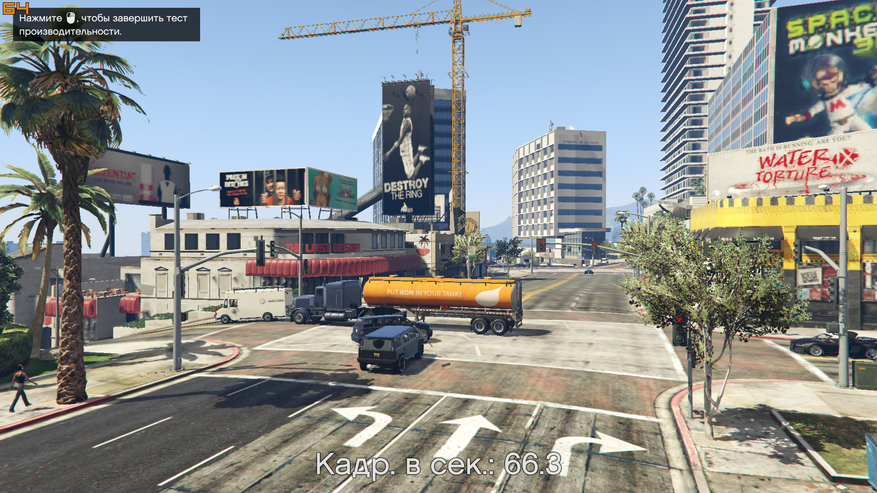
А в самой игре это 65 — 70 fps с увеличением до 90 в некоторых локациях. При этом нагрузка на графику снизилась до 90 — 93 %. Графика разогрелась до максимальных 81 градусов за более, чем час непрерывной игры.
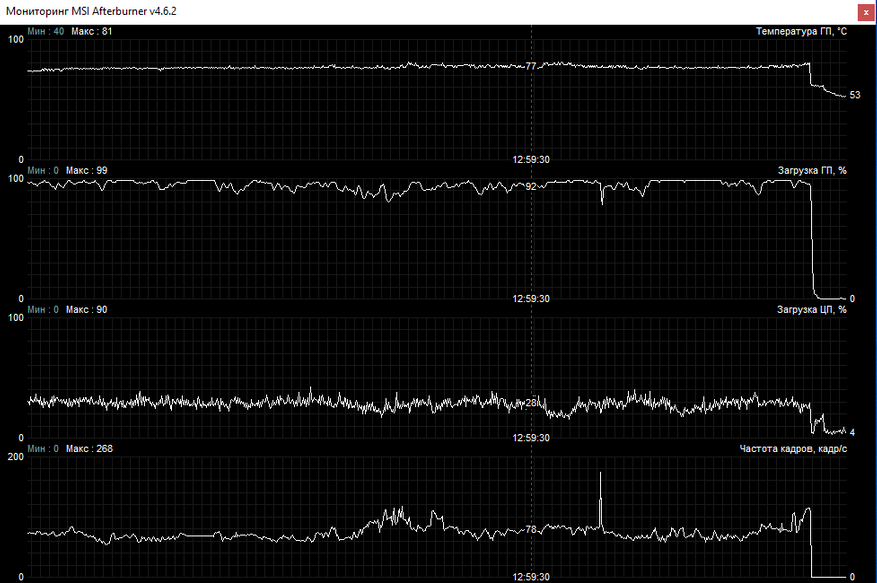
Перейдем к следующей игре. Я выбрал PUBG, как образец сетевой игры в стиле «королевская битва». Сперва я выбрал разрешение Full HD и настройки графики «ультра».

И получил средние 30 кадров в секунду.

В зависимости от сцены, частота могла возрасти до 35 или упасть до 25. Даже на ультра настройках играть можно, но конечно уже немного ощущается нехватка плавности.

Далее, я начал понемногу снижать настройки и смотреть на частоту кадров в секунду. На высоких настройках частота увеличилась до 40 — 45 fps, на средних это в среднем 50 fps, на низких 55 — 60 fps и на очень низких 60 — 70 fps. Т.е не жертвуя плавностью и графикой, можно выбрать средние настройки и получить 50 fps в любой точке карты.


А теперь попробуем что-то из топовых игр. Для примера я взял Red Dead Redemption 2. Зная, насколько игра требовательна к ресурсам, я выставил HD разрешение с минимальными настройками графики. На удивление игра пошла довольно бодро, обеспечивая от 40 до 50 fps в среднем.


Тогда я увеличил разрешение до Full HD и получил 24 — 30 fps, что вполне играбельно. По крайней мере никаких рывков и подвисаний визуально нет, а происходящее на экране выглядит кинематографично.

Я пару часов поиграл с такими настройками и не заметил никаких проблем. А вот если попробовать повысить детализацию, то fps резко проседает до неиграбельных 20 fps и ниже.

В целом, компьютер подходит для игр на Full HD настройках, если не гнаться за графонистыми новинками и не выкручивать графику выше средних настроек.
Мультимедиа
Компьютер также подходит и для мультимедиа задач, в частности для воспроизведения видео. В DXVA Cheker видим полную поддержку кодеков HEVC и VP9 (вплоть до разрешения 8К), а вот AV1 на аппаратном уровне не поддерживается.

Тем не менее, видео может декодироваться силами процессора. Для этого нужно лишь установить расширение AV1 из магазина Microsoft Store.
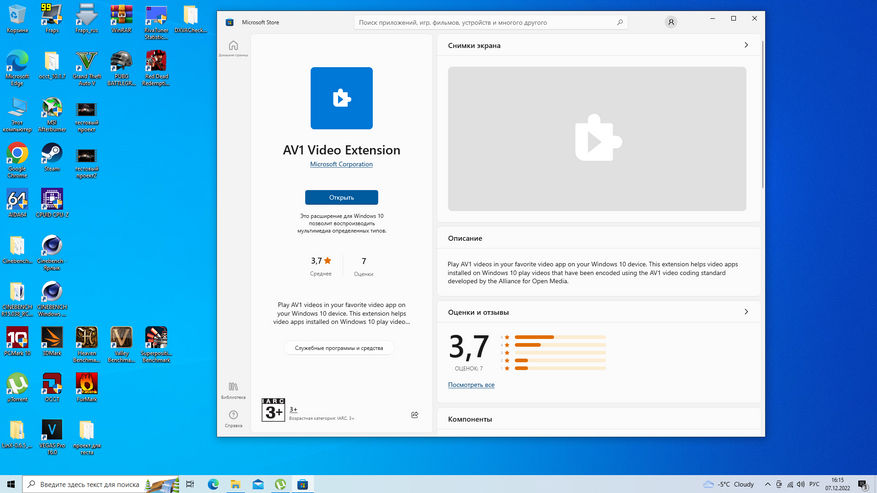
И видео закодированное при помощи AV1 начинает воспроизводиться.

А вот что касается HEVC, то здесь есть аппаратная поддержка декодирования. Поэтому даже очень тяжелые видео проигрываются легко и без нагрузки на процессор. Температура процессора едва переваливает за 40 градусов и для него это не сложнее, чем показывать пустой рабочий стол операционной системы.

Есть поддержка HDR, а на SDR экранах идет автоматическая конвертация.

Вот еще один пример. Фильм с битрейтом 67,8 Mbps, разрешение 4К, HDR. Воспроизведение плавное, нагрузка на процессор 1%, а его температура 45 градусов. Вентилятор системы охлаждения даже не включается.

Нагрузка на графику 9%, а ее температура 42 градуса.

Аналогично обстоят дела и с онлайн воспроизведением. Например, в Youtube доступно качество вплоть до 4К\60 fps с HDR. Воспроизведение плавное, без пропусков кадров.

Работа в видео редакторе
В принципе тоже можно отнести в раздел мультимедиа, но я решил выделить отдельно, т.к монтаж и рендеринг видео хорошо показывает возможности процессора. Для этого у меня есть тестовый проект, который я рендерю на разных компьютерах и сравниваю затраченное время. Т.к перед нами современный компьютер на базе чипсета от AMD, то есть поддержка технологии ускорения кодирования\декодирования AMD VCD.
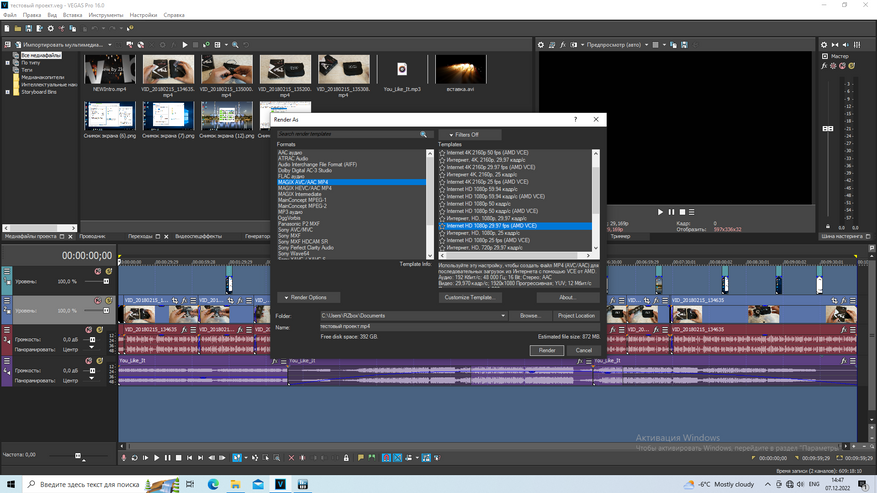
На обработку 10 минутного ролика с задействованием AMD VCD ушло 3 минуты и 2 секунды. Это абсолютный личный рекорд среди тестируемых мною мини компьютеров. Для сравнения, на обработку этого же ролика у компьютера на базе Intel Core I5-1135G7 с его Intel QSV ушло 3 минуты 23 секунды, а у компьютера на Сore i7 6700HQ с дискретной видеокартой Nvidia GTX960M 4GB GDDR5 ушло 3 минуты 49 секунд.

Но даже если не использовать технологии ускорения кодирования\декодирования, а рендерить исключительно силами процессора, то результат будет весьма приличный — 8 минут 42 секунды. Быстрее, чем в режиме реального времени!

Итоги
Компьютер RZBox мне в целом скорее понравился, чем нет, но есть нюансы. Фактически, главное, что меня смущает — это очень высокая температура процессора в стресс тестах. Связанно это с несовершенной системой охлаждения. С другой стороны, так сильно загрузить компьютер в реальной жизни вряд ли получится. При обычной работе, температура, как правило, не превышает 65 градусов, а в играх — 80. При этом система охлаждения довольно тихая и не напрягает шумом кулера, а в базовых действиях она попросту не задействуется. Еще один момент на который нужно обратить внимание — несовместимость с некоторыми SSD-накопителями (как пример Samsung 970 Evo), нужно искать память с низким потреблением. Но если покупать компьютер в сборке с памятью, то эта проблема отпадает. А бонусом еще Windows 10 получаете. Ну а плюсов конечно тоже достаточно: мощный процессор, хорошая графика и компактные размеры. К тому же в новой версии ПК, все стало еще на 10 — 15 % мощнее. Тем не менее, из-за озвученных проблем с охлаждением, рекомендовать RZBox я не могу.


